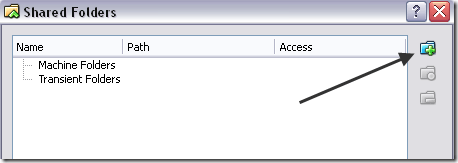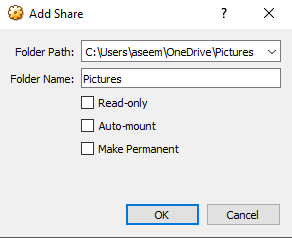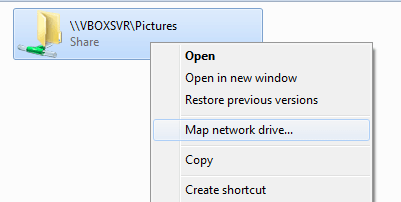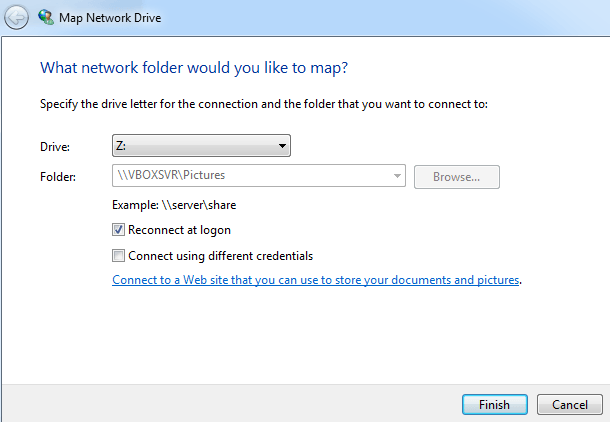VirtualBox je skvělý bezplatný virtualizační software od společnosti Oracle. V minulosti jsem napsal mnoho článků o VirtualBoxu včetně toho, jak nainstalujte Ubuntu v VirtualBoxu a jak spusťte VirtualBox z jednotky USB.
Pokud jste měli nějaké zkušenosti s virtualizačním softwarem , pravděpodobně jste také slyšeli o VMWare a Hyper-V. Předtím jsem použil Hyper-V od společnosti Microsoft pro konverzi mého počítače na virtuální počítač a jedna funkce, která se mi opravdu líbila, byla schopnost snadno sdílet soubory a složky mezi hostitelem a hostitelským operačním systémem.
Ve službě VMWare a Hyper-V stačí, abyste sdíleli soubory z hostitelského operačního systému s hostitelským operačním systémem, a přetáhněte je mezi pracovní plochy. Super snadné. Když jsem přešel na VirtualBox, uvědomil jsem si, že sdílení složek v VirtualBoxu nebylo tak jednoduché jako přetahování.
nejdřív mi to trvalo trochu času, abych zjistil, jak to udělat! V tomto článku vás provedu kroky pro sdílení složek mezi hostujícím a hostitelským operačním systémem v VirtualBoxu.
Sdílení mezi hosty a hostitelem v VirtualBox
Nejprve musíte nainstalovat VirtualBox Host Guest v hostujícím OS. Můžete to provést tak, že přejdete do složky Zařízenía kliknete na Instalace obrázků CD s doplňky pro hosty.
Po instalaci a restartování hostujícího OS musíte vytvořit virtuální sdílenou složku. To můžete provést znovu kliknutím na Zařízenía klepnutím na Sdílené složky - nastavení sdílených složek.
Klikněte na tlačítko Přidat novou sdílenou složkuvpravo.
silné>Cesta složky, klikněte na šipku dolů a klikněte na Ostatní. Procházejte složku hostitelského operačního systému, kterou chcete sdílet s hostitelským operačním systémem. Do pole Název složkyzadejte název sdílené položky. Můžete se rozhodnout, že to bude jen pro čtení, automaticky po instalaci složky a restartování sdílené složky.
Pokud se rozhodnete pro Stálá, zobrazí se nová sdílená složka pod Složky strojů, jinak se zobrazí pod přechodnými složkami. >
Klepnutím na tlačítko OK zavřete dialog Sdílené složky. Musíte udělat ještě jednu věc, abyste mohli skutečně přistupovat ke složce na hostitelském operačním systému. V závislosti na tom, zda je hostující operační systém Windows nebo Linux (Ubuntu atd.), Je metoda odlišná.
Windows Guest
V tomto případě můžete buď procházet sdílený adresář přejděte na Počítač- Síť- VBOXSVRnebo můžete mapovat písmeno jednotky do sdílené složky.
Dávám přednost druhému způsobu, jak snadno zpřístupnit. Nejjednodušší způsob, jak mapovat složku na písmeno jednotky na virtuálním počítači, je jednoduše kliknout pravým tlačítkem myši na složku, jak je uvedeno výše, a zvolit Mapovat síťovou jednotku.
Zvolte písmeno jednotky, ujistěte se, že je zaškrtnuto políčko Připojit při přihlášenía klikněte na tlačítko Dokončit
Síťovou jednotku můžete také namapovat pomocí příkazového řádku, je-li to nutné. Chcete-li to provést, otevřete příkazový řádek a zadejte příkaz níže.
net use z:12
Jednoduše nahradit název sdílené složky. Všimněte si, že není nutné měnit vboxsvr. Také můžete použít jakékoli písmeno, které je v současné době zdarma; nemusí to být Z, pokud nechcete. A je to! Měli byste dostat zprávu jako Příkaz byl úspěšně dokončen, jak je uvedeno níže.
My Computer, uvidíte novou jednotku namontovanou a připravenou pro přístup!
Linux Guest
sdílená složka v systému Linux Guest OS, jako je Ubuntu, zadejte následující příkaz do terminálu:
mount -t vboxsf [-o OPTIONS] sharename mountpoint
Nahraďte sharenamepřipojovací bods cestou, kde chcete sdílení sdílet (např. /mnt/share)./p>
Ne příliš těžké eh? Samozřejmě, pokud jste nevěděli, že to musíte udělat, mohlo by to být velmi frustrující! Nyní, když potřebujete sdílet soubory nebo složky v VirtualBoxu, budete to moci snadno. Užijte si!